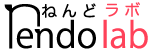オンライン教室を受講するためには、2つの方法があります。
1、Zoomアプリを使って受講する(推奨)
2、ウェブブラウザを使って受講する
Zoomアプリを利用する場合は、Zoomにサインアップ(会員登録)することなく使うことができます。環境にあわせたアプリが自動的にインストールできますのでこちらがおすすめです。
Zoomアプリをインストールせず、ウェブブラウザで使う場合は、あらかじめサインアップ(会員登録)が必要です。Zoom公式ウェブサイトより、会員登録をお願いします。
Zoomアプリおよびブラウザの要件はこちらをご覧ください。
【事前準備】
- 予約された方は、10分前までには参加ご準備をお願いします。
- 動画をみながら作品を作る方は、ねんど、つまようじ、ものさし を用意しておいてください。作品に必要なねんどは、予約カレンダーの詳細ページから確認いただけますが、基本的に7色、1~2本あればほとんどの作品をお作りいただけます。
【受講方法】
1、Zoomアプリを使って受講する(推奨)
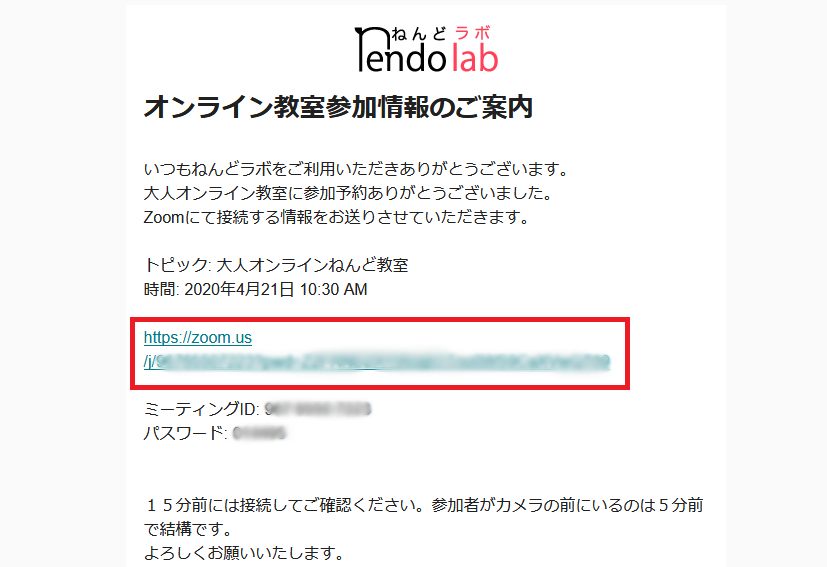
メールに記載されているURLをクリックしていただくと、以下のような画面が表示されますので、Zoomを初めて使う方は、「Zoomをダウンロードして実行する」をクリックして、インストールを完了してください。
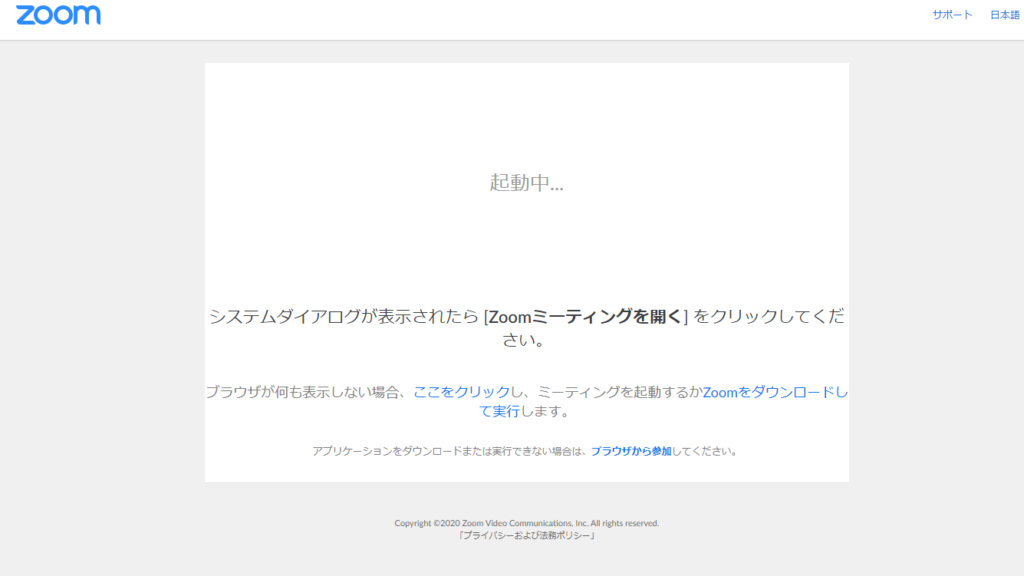
既にZoomをインストール済みの方、2回目以降に参加される方は、「ここをクリック」をクリックすると、確認画面が表示されますので「Zoom Meetingsを開く」をクリックするだけで参加可能です。
通信状況など予期せぬエラーが発生することもございますので、教室が開始される時間の15分前を目安に、リンクからZoomが正常に動作するかご確認いただき、10分前には参加できるような状態でお待ちいただけますと安心です。
オンライン教室は予約優先となっておりますが、人数に余裕がある場合は予約なしでも参加することが可能です。
ねんどラボにログインの上、各種オンライン教室ページ(無料体験オンライン教室ページ、大人オンライン教室ページ、子供オンライン教室ページ、ピカリッジオンライン講座ページ)にアクセスしてください。
参加人数に余裕がある場合は、教室開始時間の10~15分前になりましたら、各会員様専用のページにオンライン教室のご招待URL、ID、パスワードを表示いたします。リンクをクリックいただくか、Zoomアカウントをお持ちの方はID、パスワードを入力いただきご参加いただくことも可能です。
なるべく直前でもご参加いただけるよう、このような参加方法も可能とさせていただいておりますが、予約なしでご参加される方が多い場合は、途中で締め切らせていただく可能性もございますので予めご了承ください。
参加方法については、以下Zoom公式ホームページ>ミーティングに参加する もあわせてご覧ください。
あらかじめZoomアプリをダウンロードしたい方はこちら(Zoom 公式)からダウンロード可能です。
Zoomテストページにアクセスするとデバイスに適したアプリがインストール可能です。
*アプリのダウンロードは自己責任にてお願い致します。
2、Webブラウザを使って受講する
ご事情によりZoomアプリをインストールできない場合でも、お使いのパソコンのブラウザで、オンライン教室に参加することができる場合がございます。
参加には、IDとパスワードが必要になります。
Zoomでサインインした後、「ミーティングに参加する」からお知らせしたIDを入れていただき、パスワードを入力していただくことで参加が可能になります。
https://zoom.us/join
IDを入力して参加ボタンを押すと、パスワードを求められますので、パスワードを入力すれば入室ができます。なお、ブラウザでログインするにはサインアップが必要です。無料で登録ができますので、あらかじめサインアップ(会員登録)をお願いいたします。
サインアップ(会員登録)の仕方はこちらをご覧ください。
※PDFファイルの閲覧にはAdobe Reader日本語版(無償)が必要です
ブラウザによって使える機能が異なります。ブラウザごとの機能については以下サイトもご参考になさってください。(Google Chrome推奨)
WebブラウザでZoomを使えますか? Zoom-Support
また、ご利用いただくパソコンにカメラ・マイク・スピーカーなどが付属していない場合は別途機器が必要な場合がございます。
多くのノートPC、スマートフォンにはカメラ、マイク、スピーカーが付属しておりますので、ブラウザでうまくいかない場合は、デバイスを変えて、Zoomアプリを使って受講することをご検討ください。
オンライン教室に参加したら
オンライン教室に入室する際は、ユーザー名(または任意のニックネームでも構いません)でログインしましょう。
音声やビデオをオフにしたい方はオフにしていただいても構いません。また、大人数の参加がある場合は、音が反響してしまうので、ミュートにさせていただく場合がございます。
基本的には、講師が作り方の説明をしながら進めていきますが、質問がある場合などは、どんどん質問してくださいね。
参加した時の画面は以下のようなイメージです。
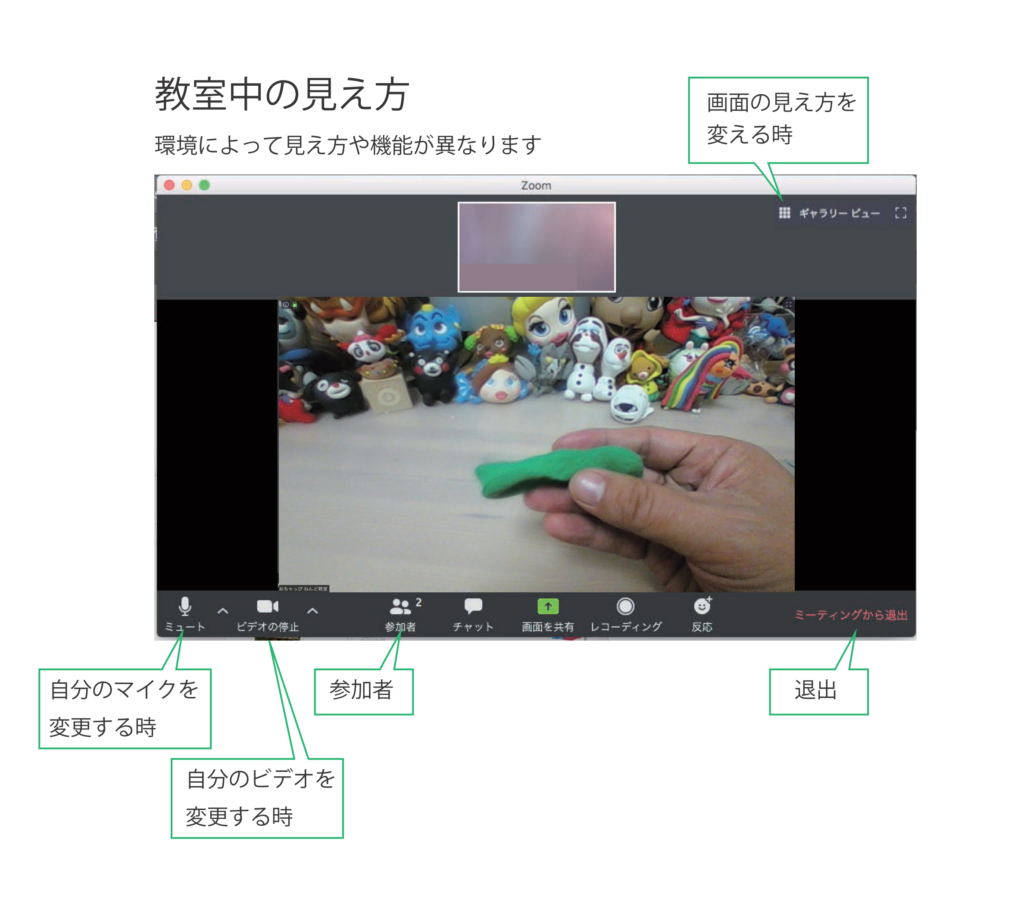
基本的に、音声は参加者全員に聞こえます。
BGMやテレビの音などは、講師の声や他の参加者の声が聞こえなくなる可能性がございますので、あらかじめオフにしていただくなどご協力をお願いいたします。
オンライン教室の様子は後日、会員様向けに本サイトで配信されます。配信は期間を定めて配信予定です。配信動画についてはまた皆様に追ってお知らせ致します。